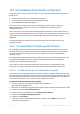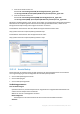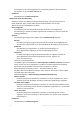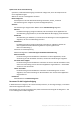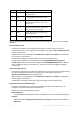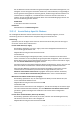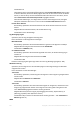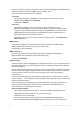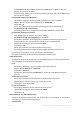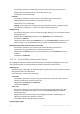Operation Manual
451 Copyright © Acronis International GmbH, 2002-2015
15.5 Acronis Backup-Komponenten konfigurieren
Es gibt drei Arten, die verschiedenen Parameter von Acronis Backup-Komponenten in Windows zu
konfigurieren:
durch Verwendung des Acronis Administrative Template
durch Verwendung der grafischen Benutzeroberfläche (GUI)
durch Modifikation der Windows Registry
Unter Linux werden Parameter nicht durch Verwendung der administrativen Vorlage und
Registry-Modifikation konfiguriert, sondern durch das Bearbeiten korrespondierender
Konfigurationsdateien.
Falls die Werte eines per administrativer Vorlage gesetzten Parameters von denen abweichen, die
per Benutzeroberfläche (GUI) gesetzt wurden, so erhalten die vorlagenbasierten Parameter Vorrang
und werden sofort wirksam; die in der GUI angezeigten Werte werden dementsprechend
abgeändert.
Die folgenden Abschnitte erläutern beide Arten der Konfiguration sowie die Parameter, die
konfiguriert werden.
15.5.1 Per administrativen Template gesetzte Parameter
Der nachfolgende Abschnitt erläutert die Parameter der Acronis Backup-Komponenten, die unter
Verwendung des Acronis Administrative Template konfiguriert werden können. Zu Informationen,
wie Sie die administrative Vorlage anwenden, siehe 'So laden Sie das Acronis Administrative
Template (S. 451)'.
Das administrative Template enthält die Konfigurationsparameter des Acronis Backup Agenten, des
Acronis Backup Management Servers, des Acronis Backup Storage Nodes sowie allgemeine
Parameter der Acronis Backup-Komponenten.
Die Parameter des Acronis Backup Storage Nodes sind im Abschnitt 'Storage Nodes (S. 254)'
beschrieben. Die anderen Parameter sind in den entsprechenden Unterpunkten beschrieben.
15.5.1.1 So laden Sie das Acronis Administrative Template
Das von Acronis zur Verfügung gestellte administrative Template ermöglicht das Fein-Tuning einiger
sicherheitsbezogener Funktionen, inklusive verschlüsselter Kommunikationseinstellungen. Durch den
Microsoft Gruppenrichtlinien-Mechanismus können die Richtlinien-Einstellungen des Templates auf
einen einzelnen Computer wie auch auf eine Domain angewendet werden.
So laden Sie das Acronis Administrative Template
1. Führen Sie den Editor für Windows Gruppenrichtlinienobjekte aus
(%windir%\system32\gpedit.msc).
2. Öffnen Sie das zur Bearbeitung gewünschte Gruppenrichtlinienobjekt (Group Policy object, GPO).
3. Erweitern Sie den Ast Computerkonfiguration.
4. Klicken Sie mit der rechten Maustaste auf Administratives Template.
5. Klicken Sie auf Template hinzufügen/entfernen.
6. Klicken Sie auf Hinzufügen.
7. Gehen Sie zu 'Acronis Administrative Template' und klicken Sie auf Öffnen. Der Pfad zum
administrativen Template ist: